麥克風在 Google Meet 中無法使用?嘗試這些常見的修復

發現解決 Google Meet 麥克風問題的有效方法,包括音頻設置、驅動程序更新等技巧。
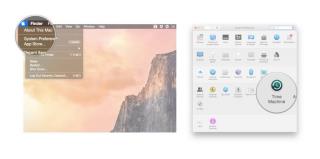
MacOS Mojave 是最新最好的 macOS 版本,所有人都想使用它。它為 Mac 用戶帶來了一系列新功能和應用程序。
但是在升級到 macOS Mojave 之前,用戶需要了解某些事情,例如係統要求、兼容系統、從哪裡下載等等。
在這裡,在本指南中,我們解釋了所有這些內容以及如何升級到 macOS Mojave。此外,我們還將討論新功能以及如何幫助用戶。
那麼,我們還等什麼,讓我們開始吧。
1.兼容性檢查
如果您在以下任何 Mac 機型上運行 OS X Mountain Lion 或更高版本,則可以升級到 macOS Mojave。
2. 系統要求
現在,您知道兼容的 Mac 型號後,您需要了解升級到 macOS Mojave 的系統要求:
另請閱讀:-
 10 款最佳 Mac Cleaner 應用程序和優化軟件...查看最佳 Mac 清潔軟件列表,以進行完整的 mac 磁盤清理。優化應用程序,如 SmartMacCare、CleanMyMac 和 Ccleaner...
10 款最佳 Mac Cleaner 應用程序和優化軟件...查看最佳 Mac 清潔軟件列表,以進行完整的 mac 磁盤清理。優化應用程序,如 SmartMacCare、CleanMyMac 和 Ccleaner...
3. 創建備份
在安裝任何升級之前創建數據備份是個好主意。可以使用 Time Machine 或其他備份方法,如可啟動硬盤驅動器。
如何使用 Time Machine 備份 Mac 數據
如果系統更新出現任何問題,確保安全的第一步是創建數據備份。因為它將幫助您恢復到舊狀態。
在這裡,我們解釋瞭如何使用 Time Machine 備份 Mac 數據。
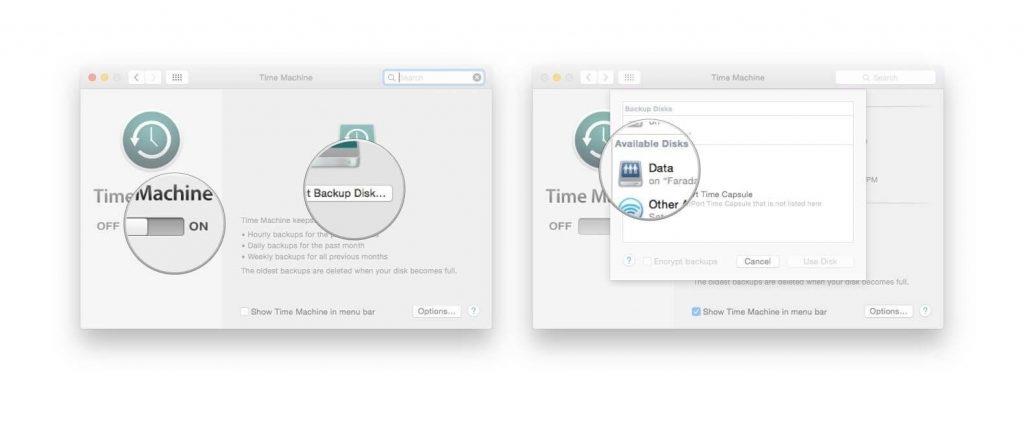
格式化硬盤後,Time Machine 將開始備份。
另請閱讀:-
如何從 Mojave 回滾到 High...安裝 Mojave 後遇到問題?您想從 Mojave 降級到 High Sierra 嗎?如果是,那麼你有...
4. 建立聯繫
確保您有可用且可靠的互聯網連接,因為安裝 macOS 需要很長時間。如果您要升級 Mac 筆記本電腦,請檢查電池並將其插入交流電源。
5. 下載 macOS Mojave
單擊獲取以下載macOS Mojave。
6. 開始安裝
成功下載操作系統後,安裝程序將自動打開。要進一步移動,您需要單擊繼續並按照屏幕上的說明安裝 macOS Mojave。確保您的 Mac 沒有進入睡眠狀態或在安裝過程中合上蓋子。
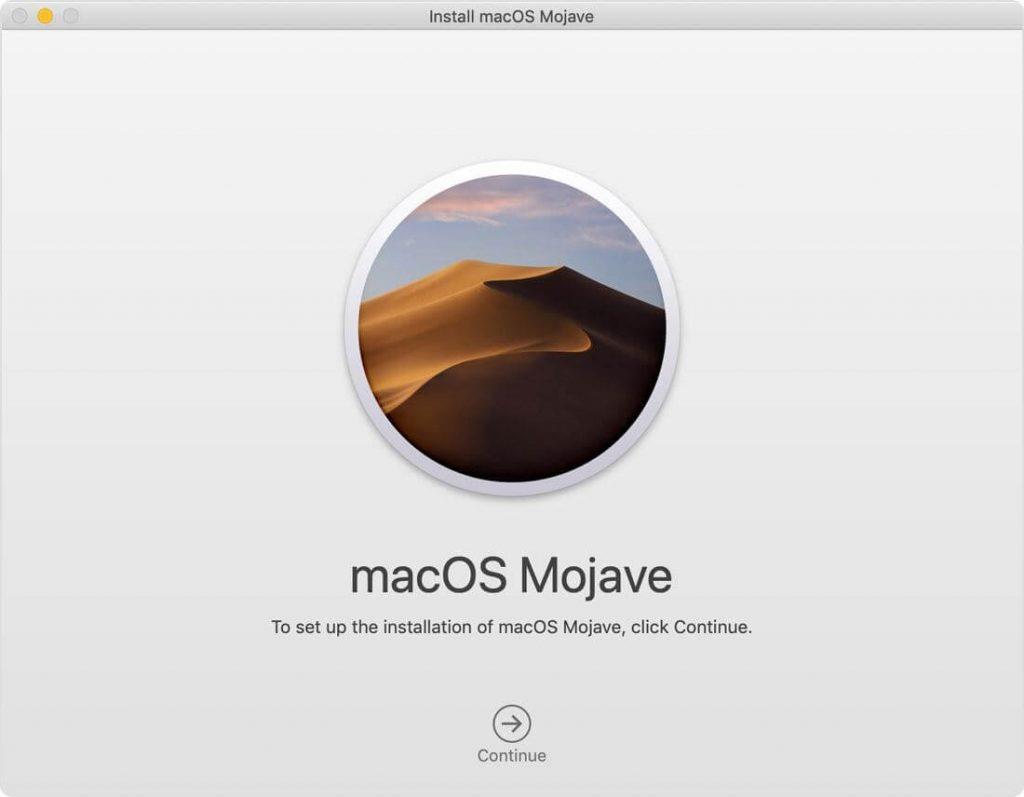
您的 Mac 可能會重新啟動以完成安裝最新的 macOS。
注意:如果需要安裝助手工具的權限,請輸入您用於登錄 Mac 的管理員名稱和密碼,然後單擊添加助手。
現在,您已經安裝了最新的 macOS Mojave,是時候了解添加到 macOS Mojave 的新功能和應用了。用戶不會立即看到任何更改,但他們將能夠使用新功能。
添加到 macOS Mojave 的應用程序對於 iOS 用戶來說可能並不新鮮,因為他們已經使用了多年。但對於 Mac 用戶來說,新聞、股票、家庭和語音備忘錄都是全新的。這四個應用程序的特別之處在於它們是最早為 iOS 編寫的應用程序。
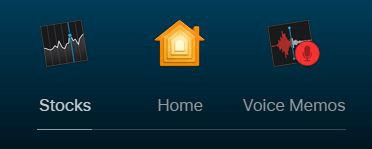
使用 Home 應用程序,用戶可以從他們的 Mac 控制支持 Homekit 的設備,例如智能燈和恆溫器。同樣,語音備忘錄將有助於快速錄音。
另請閱讀:-
如何解決 MacOS Mojave 問題無論您是否期待使用 Mac 的新操作系統。或面臨 macOS Mojave 的問題。以下是如何...
添加到 macOS Mojave 的新功能
1. 黑暗模式
與 macOS High Sierra 不同,添加到 macOS Mojave 的這項新功能可讓您將整個 Mac 桌面(包括應用程序和牆紙)調暗。您可以在“系統偏好設置”>“常規”中找到“暗模式”選項 。
2. 動態桌面
與暗模式類似,動態桌面只是一個外觀更新,但絕對很酷。此模式會根據一天中的時間不斷更改桌面壁紙。
3. 堆棧
由於桌面上存儲瞭如此多的圖標和文件,因此很難找到特定的文件。但是有了 Mojave,您不再需要擔心組織您的桌面。Stack 會處理它,它會根據日期、標籤、文件類型(如圖像、PDF 等)將文件分組。更重要的是,您可以擴展堆棧以查找文件,或者可以拖動應用程序以將其攻擊到電子郵件。
要訪問文件,您需要展開並打開堆棧。
如果您使用觸控板,請使用兩根手指在堆棧中的文件縮略圖中滑動。
如果使用多點觸控鼠標,請使用一根手指或雙擊打開文件。
此外,您甚至可以將文件拖到電子郵件中。
4. Finder 改進
MacOS Mojave 通過用畫廊視圖替換 Cover Flow 視圖來增強 Finder。這意味著用戶將能夠看到文件的大縮略圖預覽,甚至可以滾動瀏覽小縮略圖。
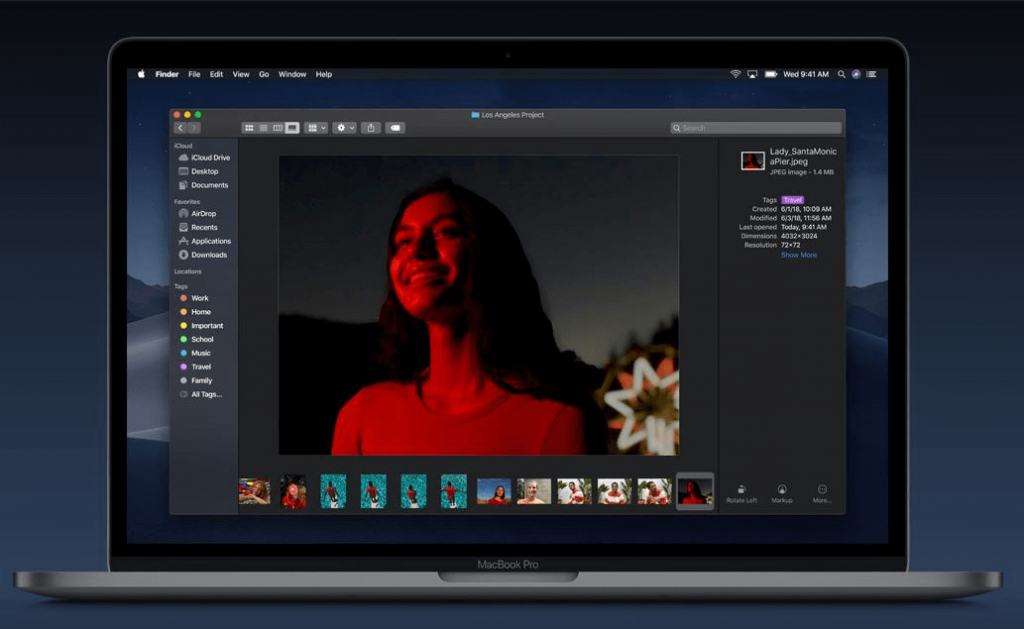
此視圖對於在 Finder 中瀏覽照片非常有用,因為用戶將能夠查看文件的元數據,並且可以使用快速操作(例如旋轉圖像、將文件合併為 PDF、縮短視頻等)而無需應用程序。
另請閱讀:-
如何在 Windows 上獲得 MacOS Mojave 功能...對 MacOS Mojave 的新功能感到敬畏嗎?您是否也希望在 Windows 10 PC 上體驗它們?我們已經...
5.快速查看
在不打開文件的情況下處理文件。這意味著只需點擊空格鍵即可快速瀏覽文件。此外,可以使用 Quick Look 標記 PDF、修剪音頻和視頻,甚至旋轉或裁剪圖像。
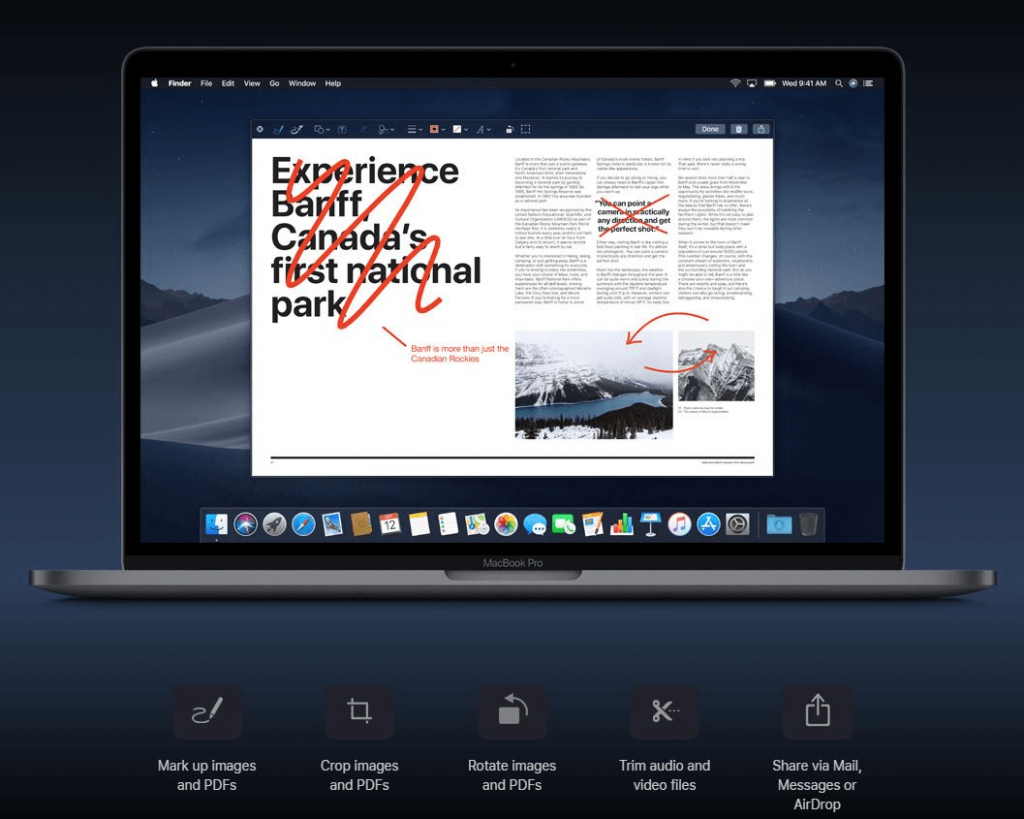
6.截圖轉換
使用 macOS Mojave 截取屏幕截圖不再困難。借助簡單的快捷方式,可以輕鬆截取屏幕截圖,用戶需要做的是完全按下 Shift+Command+5 鍵或啟動新的屏幕截圖實用程序。
這會顯示一個易於使用的菜單,其中包括計時器、屏幕錄製工具、屏幕選擇選項、保存目的地等。用戶需要截取屏幕截圖並留在 macOS Mojave 上,因為它會自動將其保存到用戶選擇的目的地。此屏幕截圖可以直接拖到文檔中,也可以立即共享。
7. 連續相機
您現在可以使用 iPhone 或 iPad 掃描或單擊某些內容並立即在 Mac 上獲取。用戶需要從文件菜單中選擇插入照片,然後才能在 Finder 中以 PDF 格式查看捕獲的圖像。Continuity Camera 適用於 Messages、Mail、Finder、Pages、Notes、Keynote 和 Numbers。
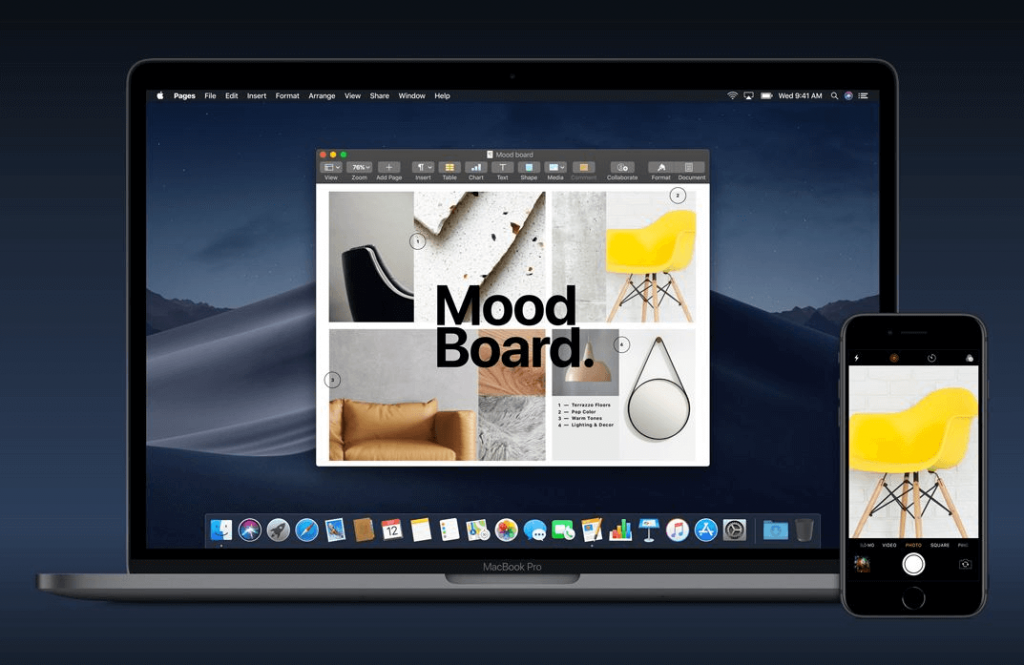
要使用連續性相機,請右鍵單擊 Apple 應用程序,例如 Finder、郵件、消息、便箋、頁面,這將顯示拍攝照片或掃描文檔的選項。選擇該選項,您將能夠查看登錄到同一 Apple ID 的所有活動 iOS 設備。選擇您要使用的設備,然後按照屏幕上的說明完成操作。
除了這些功能外,據說今年 macOS Mojave 還將提供某些其他功能。它們如下:
macOS Mojave 尚未添加的功能
使用 macOS Mojave,您可以做的遠超您的想像。今年晚些時候,您可以使用 FaceTime 和其他應用程序。
視頻對話
作為 macOS Mojave 的用戶,用戶可以加入最多 32 人的 FaceTime 通話,可以在通話過程中邀請任何人加入通話。此外,在同一個呼叫中可以包括音頻和視頻呼叫者。這將允許 Apple 用戶無論使用何種設備都可以相互連接。
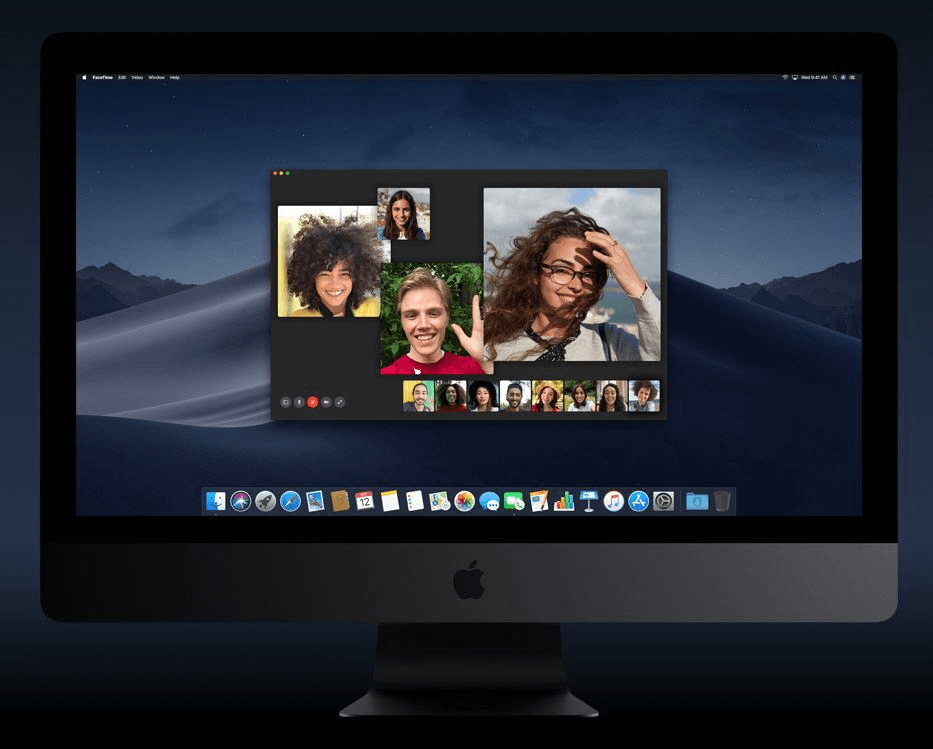
新應用
股票:最好的應用程序之一,可以跟踪市場股票並獲得包含詳細信息的深入交互式圖表。
Home:此應用程序有助於使用 Siri 從 Mac 控制支持 HomeKit 的配件,如燈、風扇等。
語音備忘錄: 語音備忘錄讓捕捉個人提醒、採訪、歌曲甚至課堂講座變得非常容易。有了 iCloud,任何人都可以直接在 Mac 上訪問這些語音備忘錄,就像在 iPhone 上錄製的一樣。
蘋果應用商店
具有令人興奮的編輯內容的全新外觀。
發現
找到最好的新應用和更新應用。另外,每週編輯精選。
主題標籤
除了新功能外,macOS Mojave 還添加了四個主題選項卡:創建、工作、播放和開發。
故事
使用圖像、視頻以及將這些應用程序帶入生活的開發者和藝術家的話,體驗有關應用程序如何影響我們生活的鼓舞人心的故事。
視頻
通過預覽視頻獲得第一手信息,以了解特性、功能和應用程序的用戶界面。
隱私和安全
致力於保留您的信息。
macOS Mojave 通過強大的增強功能比以往走得更遠,旨在控制您的數據並使跟踪器遠離您的踪跡。
另請閱讀:-
MacOS Mojave 的驚人功能如果您想了解新的 macOS Mojave 操作系統,那麼您應該查看其令人難以置信的功能...
更好地控制您的數據
macOS Mojave 要求應用程序在訪問 Mac 上的攝像頭或麥克風之前獲得您的批准。消息歷史記錄和郵件數據庫等數據也是如此。
增強跟踪預防
Safari 現在通過簡化系統配置文件阻止廣告商和其他第三方收集信息。為此,他們使用智能跟踪預防來防止社交網站窺探您的個人數據。
自動強密碼
macOS Mojave 使用各種技巧讓您的密碼獨一無二且可靠。Safari 存儲、創建和自動填充密碼,它還標記已重複使用的現有密碼,以便用戶可以更新它們。MacOS Mojave 使安全用戶友好且簡單。
新增功能
在 Safari 偏好設置中啟用網站圖標並查看所有打開的網站。
通過使用新的表情符號按鈕添加表情符號來撰寫富有表現力的郵件。
使用 Siri 控制支持 HomeKit 的設備、填寫密碼,甚至了解您最喜歡的事物。
附加語言包
添加了語言選項,例如加拿大、英國英語、法語、澳大利亞英語和香港繁體中文,以及日語的羅馬化鍵盤輸入和中國的改進地圖。
上面解釋的功能是添加到 macOS Mojave 的功能以及今年尚未推出的功能。毫無疑問,這些功能為 Mac 用戶帶來了便利。我們希望您喜歡這篇文章,並且能夠在您的 Mac 上成功安裝 macOS Mojave。
發現解決 Google Meet 麥克風問題的有效方法,包括音頻設置、驅動程序更新等技巧。
在 Twitter 上發送訊息時出現訊息發送失敗或類似錯誤?了解如何修復 X (Twitter) 訊息發送失敗的問題。
無法使用手腕檢測功能?以下是解決 Apple Watch 手腕偵測不起作用問題的 9 種方法。
解決 Twitter 上「出錯了,重試」錯誤的最佳方法,提升用戶體驗。
如果您無法在瀏覽器中登入 Google 帳戶,請嘗試這些故障排除提示以立即重新取得存取權限。
借助 Google Meet 等視頻會議工具,您可以在電視上召開會議,提升遠程工作的體驗。
為了讓您的對話更加安全,您可以按照以下步驟在行動裝置和桌面裝置上為 Instagram 聊天啟用端對端加密。
了解如何檢查您的 Dropbox 安全設定有助於確保您的帳戶免受惡意攻擊。
YouTube TV 為我們提供了許多堅持使用的理由,因為它融合了直播電視、點播視頻和 DVR 功能。讓我們探索一些最好的 YouTube 電視提示和技巧。
您的三星手機沒有收到任何通知?嘗試這些提示來修復通知在您的 Samsung Galaxy 手機上不起作用的問題。








